Hace tres días, mis fotos desaparecieron de mi iPhone. Intenté todos los métodos que conozco, pero parece que se esfumaron por completo. ¿Alguien sabe qué pasó y cómo puedo recuperar mi dispositivo y mis fotos?
Comunidad de Apple
Muchos estamos acostumbrados a guardar fotos en nuestros teléfonos móviles. Si usas un iPhone y desaparecen cientos de fotos de tu dispositivo, ¿qué puedes hacer? Quizás estés lidiando con este problema, pero, por suerte, ahora puedes aprender soluciones efectivas para resolverlo y recuperar tus fotos con un alto índice de éxito.
Parte 1: ¿Por qué desaparecen las fotos de mi iPhone y adónde van?
- En la mayoría de los casos, la foto que falta en un iPhone se debe a un borrado accidental. Puedes consultar el álbum «Eliminados recientemente» para recuperar las fotos borradas en los últimos 30 días.
- Llenar el almacenamiento de un iPhone hará que las fotos desaparezcan.
- Los problemas de software, como un sistema operativo desactualizado u otros fallos, pueden provocar la pérdida de fotos en un iPhone.
- En algunos casos, si te quedas sin espacio de almacenamiento en iCloud, podría borrar algunas fotos antiguas.
Por lo tanto, las fotos perdidas suelen guardarse en el álbum «Eliminados recientemente». Si no es así, es posible que se hayan borrado del dispositivo, pero que aún estén guardadas en el iPhone, donde se pueden recuperar. Una vez que se sobrescriban con datos nuevos, se perderán para siempre.
Parte 2: Cómo recuperar fotos perdidas en iPhone sin copia de seguridad
Antes de solucionar el problema de la pérdida de fotos, primero debes recuperarlas, ya que algunas soluciones de reparación las sobrescriben. A continuación, veremos dos métodos de recuperación para obtener tus fotos perdidas sin copia de seguridad.
2.1 Restaurar desde tu álbum eliminado recientemente
Como ya sabes, las fotos y los vídeos eliminados se moverán a un álbum llamado «Eliminados recientemente» en tu galería, donde se conservarán durante 30 días. Por lo tanto, revisa tu galería y restaura tus imágenes directamente.
Estos son los pasos:
Paso 1: Ve a la aplicación Fotos en tu iPhone y haz clic en la pestaña " Álbumes " en la parte inferior.
Paso 2: Desplácese hacia abajo y haga clic en " Eliminados recientemente ".
Paso 3: A continuación, verá sus fotos y vídeos eliminados. Restaure directamente lo que desee.

2.2 Recupera tus fotos con iPhone Data Recovery
¿Qué pasa si todas mis fotos han desaparecido de mi iPhone y no las encuentro en el álbum Eliminado recientemente? No te preocupes. En este caso, puedes usar iPhone Data Recovery . Este software puede recuperar archivos borrados de dispositivos iOS sin copia de seguridad. Escanea tu iPhone para localizar tus fotos, tanto las existentes como las borradas, y las muestra en la interfaz para que puedas previsualizarlas y seleccionarlas fácilmente.
Características principales de este software de recuperación de datos para iPhone:
- Recupera eficazmente las fotos perdidas de tu iPhone sin necesidad de copia de seguridad.
- Te permite transferir tus fotos actuales y eliminadas desde tu iPhone a tu ordenador para realizar una copia de seguridad.
- Te permite ver las miniaturas de tus fotos directamente en la pantalla.
- Ayuda a recuperar tus contactos, vídeos, mensajes de WhatsApp, mensajes de texto, etc., perdidos en dispositivos iOS.
- Compatible con iOS 5.0 y versiones posteriores, incluyendo iOS 26.
- Funciona bien para la mayoría de los dispositivos iOS, incluidos iPhone 17 Pro/17 Pro Max/17/Air/16/15/14/13/12/11/X, iPad Pro/iPad Air/iPad mini y más.
Aquí te explicamos cómo recuperar fotos que han desaparecido de un iPhone:
Paso 1: Descarga el software de recuperación en tu ordenador e instálalo haciendo doble clic en el paquete. Una vez finalizada la instalación, abre el software en el escritorio.
Paso 2: Conecta tu iPhone al ordenador con un cable USB de Apple y pulsa " Confiar " en el iPhone. A continuación, haz clic en " Iniciar escaneo " una vez conectado.

Paso 3: El software mostrará sus archivos por categoría. Seleccione " Carrete ", " Selección de fotos " o " Biblioteca de fotos " en el panel izquierdo para consultar sus fotos eliminadas.
Paso 4: Seleccione las imágenes que desea recuperar y haga clic en " Recuperar " para guardar los archivos en su computadora.
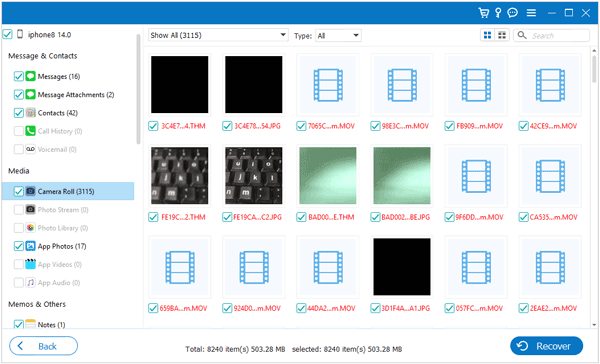
Consejos: Este software también permite restaurar archivos desde tus copias de seguridad de iTunes e iCloud. Puede escanear tus archivos de copia de seguridad y mostrar tus fotos. Luego, puedes seleccionar las imágenes que desees y restaurarlas directamente.
Parte 3: Cómo recuperar fotos desaparecidas del carrete con copia de seguridad
Si has hecho una copia de seguridad de las fotos de tu iPhone, recuperar las fotos perdidas será muy sencillo. Ofrecemos dos opciones: usar iTunes o iCloud, pero si hiciste la copia de seguridad con otras apps o plataformas, puedes restaurarlas tú mismo.
Por cierto, si tienes una copia de seguridad de tus fotos, te recomendamos que pases a la Parte 4 y soluciones primero el problema en tu iPhone, ya que así no tendrás que preocuparte por no poder recuperar tus datos después de reparar el dispositivo.
3.1 Uso de la copia de seguridad de iTunes
Ten en cuenta que, tras restaurar tu copia de seguridad de iTunes, tus datos actuales se reemplazarán por los de tu copia de seguridad actual. Por ejemplo, si tu copia de seguridad de iTunes contiene contactos y fotos, estos reemplazarán los que tienes actualmente en tu iPhone. En resumen, solo se reemplazan los datos incluidos en la propia copia de seguridad.
Recupera las fotos desaparecidas con una copia de seguridad de iTunes:
Paso 1: Abre iTunes en tu PC y conecta tu iPhone al ordenador mediante USB. Una vez conectado, haz clic en el icono del iPhone en la interfaz de iTunes.
Paso 2: Localice el panel " Copias de seguridad ", seleccione " Resumen " y pulse " Restaurar copia de seguridad ".
Paso 3: Por último, pulsa " Restaurar " en la ventana emergente para continuar. Tus fotos volverán a aparecer en tu iPhone.

3.2 Uso de la copia de seguridad de iCloud
Si todas tus fotos desaparecen de tu iPhone, puedes usar tu copia de seguridad de iCloud para recuperarlas. Hay dos casos: uno es que hayas hecho una copia de seguridad de todos los datos de tu iPhone en iCloud, en cuyo caso no podrás ver ni seleccionar las fotos para restaurarlas desde iCloud; el otro es que tengas activada la función Fotos de iCloud, lo que te permitirá descargar las fotos que necesites desde iCloud a tu iPhone.
Restaura una copia de seguridad completa de iCloud para recuperar las fotos:
Paso 1: Ve a Ajustes en tu iPhone y busca y pulsa " Borrar contenido y ajustes " para borrar tu iPhone (Recuerda hacer una copia de seguridad de tus datos importantes primero).

Paso 2: Configura tu iPhone y elige " Desde copia de seguridad de iCloud " en la pantalla " Transferir tus apps y datos ". A continuación, completa la configuración siguiendo las instrucciones que aparecen en pantalla.
Paso 3: Una vez hecho esto, tus fotos volverán a aparecer.
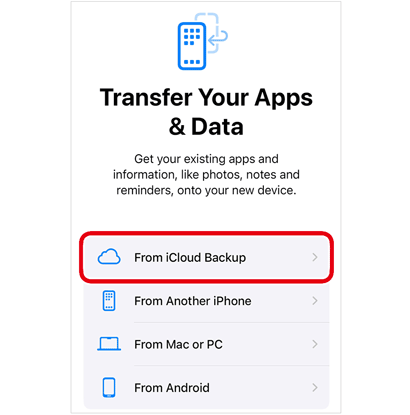
Recupera las fotos desaparecidas descargándolas desde iCloud:
Paso 1: Abra un navegador en su iPhone u otro dispositivo, visite https://www.icloud.com/ e inicie sesión con su cuenta de Apple.
Paso 2: Haz clic en " Fotos " para ver las imágenes que has subido a tu cuenta de iCloud.
Paso 3: Mantén presionada la tecla " Control " y haz clic en las imágenes que quieras guardar. Luego, haz clic en el icono " Descargar " en la esquina superior derecha.

Parte 4: Cómo solucionar el problema de las fotos que faltan en el iPhone
Aunque las fotos de tu iPhone hayan desaparecido, puedes solucionar este problema con métodos sencillos y fiables. Así, no volverás a perder tus fotos.
4.1 Reinicia tu iPhone
Reiniciar el dispositivo puede solucionar la mayoría de los fallos de software temporales, como bloqueos de aplicaciones, que el dispositivo se quede atascado, etc. Como todas las fotos han desaparecido de tu iPhone, puede que se trate de errores de la aplicación Fotos.
- Pulse rápidamente " Subir volumen " y " Bajar volumen ".
- Mantén pulsado el botón " Lateral ".
- Una vez que aparezca el logotipo de Apple, suelta el botón y tu iPhone se reiniciará.
- Después, ve a la aplicación Fotos para revisar tus fotos.
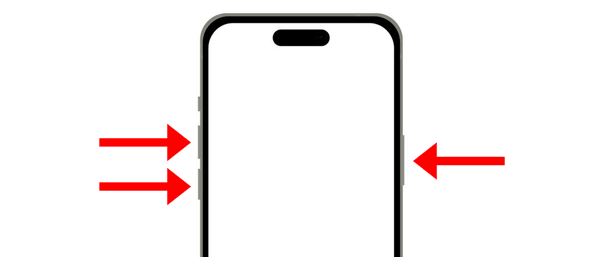
4.2 Activar Fotos de iCloud
Algunas personas descubrieron que sus fotos habían desaparecido de sus iPhones después de desactivar Fotos de iCloud. Esto se debe a que seleccionaron la opción incorrecta al desactivar Fotos de iCloud. Para solucionar este problema, vuelva a activar Fotos de iCloud.
- Ve a Ajustes y elige tu cuenta de Apple .
- Haz clic en " iCloud " > " Fotos " y activa " Sincronizar este iPhone ".
- A continuación, aparecerán tus fotos. La próxima vez que quieras desactivar Fotos de iCloud, selecciona " Conservar originales ".

4.3 Mostrar fotos
¿Has ocultado tus fotos en tu iPhone? Si es así, no podrás verlas directamente a menos que las vuelvas a mostrar.
- Abre la aplicación Fotos en tu iPhone y elige la pestaña " Álbumes ".
- En " Utilidades ", haga clic en " Oculto ".
- Selecciona las imágenes que quieras ver y pulsa " Más " > " Mostrar ".
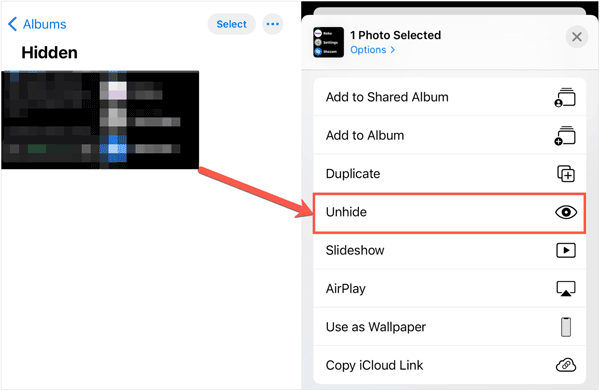
4.4 Comprobar el espacio de almacenamiento del iPhone
Cuando agotas el almacenamiento de tu iPhone, no podrás tomar más fotos ni grabar más vídeos. Por lo tanto, si notas que tus últimas imágenes han desaparecido de tu dispositivo iOS, comprueba el espacio de almacenamiento interno y libera espacio.
- Ve a Ajustes en tu iPhone y pulsa " General " > " Almacenamiento del iPhone ".
- A continuación, elimine los archivos o aplicaciones innecesarios y mueva los archivos grandes a la nube o a otro dispositivo.

4.5 Restaurar iPhone a la configuración de fábrica
Si los cuatro métodos anteriores no solucionan el problema, también puedes intentar restablecer tu iPhone, lo cual puede corregir muchos errores de software. Sin embargo, esto borrará todos tus datos. Por favor, haz una copia de seguridad de tu iPhone primero.
- Abre Ajustes y elige " General " > " Transferir o Restablecer ".
- Pulsa " Borrar todo el contenido y la configuración " e introduce tu código de acceso para confirmar.
- Una vez hecho esto, configura tu iPhone, restaura tu copia de seguridad y comprueba si tus fotos han vuelto.
Conclusión
Si las fotos de tu iPhone desaparecen, puedes seguir esta guía para solucionarlo y recuperar tus fotos perdidas con iPhone Data Recovery . Recuerda que, si no tienes copias de seguridad, primero debes recuperar las fotos perdidas y luego solucionar el problema para evitar que vuelva a ocurrir.





























































